Konfigurowanie spotkań online za pomocą aplikacji Teams
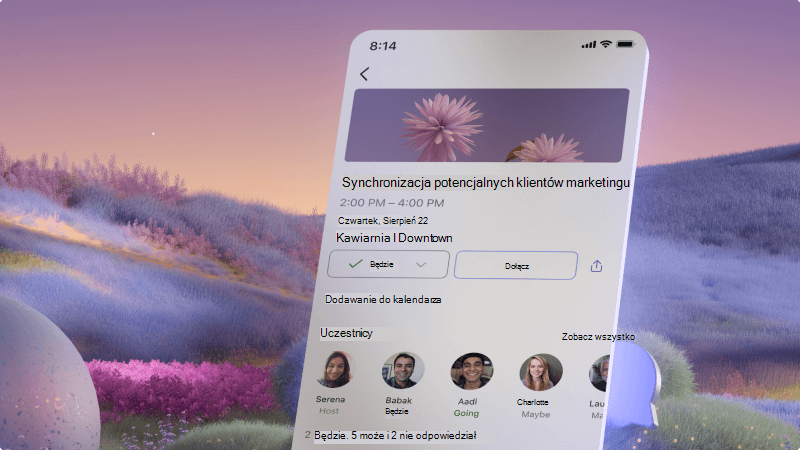
Musisz skontaktować się z partnerami, klientami, klientami lub współpracownikami — zarówno osobiście, jak i w trybie online. Dzięki usłudze Microsoft Teams możesz łatwo utworzyć spotkanie online, które możesz wysłać, niezależnie od tego, czy tworzysz zaproszenie na spotkanie w programie Outlook, czy w aplikacji Teams. Klient może dołączyć do spotkania z komputera lub urządzenia przenośnego.
Czego się uczę?
-
Jak zaplanować spotkanie z klientami przy użyciu aplikacji Microsoft Teams lub Outlook
-
Jak pomóc klientowi w dołączaniu do spotkania
Czego potrzebuję?
-
Microsoft Teams
-
Microsoft Outlook
-
3 min

-
Otwórz aplikację Teams i przejdź do kalendarza.
-
Wybierz pozycję Nowe spotkanie.
-
Wpisz szczegóły spotkania, w tym:
-
Tytuł
-
Dodawanie uczestników, w tym klientów zewnętrznych
-
Ustawianie daty i godziny
-
Dodaj lokalizację w razie potrzeby
-
Dodawanie szczegółów dotyczących spotkania, na przykład tego, do czego ono należy
-
Po zakończeniu wybierz pozycję Wyślij. Twoi klienci otrzymają zaproszenie, za pomocą którego dołączą do spotkania. Po dołączeniu do spotkania otrzymasz powiadomienie, aby ty lub inna osoba, która już na spotkaniu mogła je wpuszczenie.
-
Otwórz program Outlook i przejdź do kalendarza.
-
Wybierz pozycję Nowe zdarzenie.
-
Wpisz szczegóły spotkania, w tym:
-
Tytuł
-
Dodawanie uczestników, w tym klientów zewnętrznych
-
Ustawianie daty i godziny
-
Dodaj lokalizację w razie potrzeby
-
Dodawanie szczegółów dotyczących spotkania, na przykład tego, do czego ono należy
-
-
Wybierz przełącznik spotkania w aplikacji Teams, aby upewnić się, że jest to spotkanie online.
-
Po zakończeniu wybierz pozycję Wyślij.
Twoi klienci otrzymają zaproszenie, za pomocą którego dołączą do spotkania. Po dołączeniu do spotkania otrzymasz powiadomienie, aby ty lub inna osoba, która już na spotkaniu mogła je wpuszczenie.
Osoby mogą dołączyć do spotkania w aplikacji Teams z komputera lub urządzenia przenośnego bez konta platformy Microsoft 365. Wybierz opcję dołączania do połączenia:
-
Przejdź do zaproszenia na spotkanie i wybierz pozycję Dołącz do spotkania.
-
Zostanie otwarta strona sieci Web, na której zostaną wyświetlone dwie opcje: pobierz aplikację systemu Windows lub pozycję Dołącz w sieci Web. Jeśli dołączasz do internetu, możesz użyć przeglądarki Microsoft Edge lub Google Chrome. Twoja przeglądarka może zapytać, czy korzystanie z mikrofonu i kamery w aplikacji Teams jest w porządku. Pamiętaj, aby zezwolić na to, aby było widoczne i słyszane podczas spotkania.
-
Wprowadź swoją nazwę i wybierz ustawienia audio i wideo.
-
Gdy wszystko będzie gotowe, naciśnij pozycję Dołącz teraz.
-
Spowoduje to przejście do poczekalnie spotkania. Powiadomimy organizatora spotkania, że tam jesteś, a ktoś na spotkaniu będzie mógł Cię wtedy wpuszczenie.
-
W zaproszeniu na spotkanie wybierz pozycję Dołącz do spotkania.
-
Jeśli nie masz jeszcze aplikacji mobilnej Teams, przejdziesz do sklepu z aplikacjami, aby ją pobrać.
-
Pobierz i otwórz aplikację.
Jeśli masz urządzenie z systemem Android, otwórz aplikację bezpośrednio ze strony sklepu z aplikacjami.
Jeśli masz urządzenie z systemem iOS, naciśnij ponownie link do spotkania, aby otworzyć aplikację.
Aplikacja Teams zapyta, czy korzystanie z mikrofonu jest w porządku. Pamiętaj, aby zezwolić na to, aby inne osoby na spotkaniu mogły Cię usłyszeć. -
Następnie zostaną wyświetlone dwie opcje dołączania do spotkania: Dołącz jako gość lub Zaloguj się i dołącz. Wybierz pozycję Dołącz jako gość.
-
Wpisz swoje imię i nazwisko i naciśnij pozycję Dołącz do spotkania.
-
Spowoduje to przejście do poczekalnie spotkania. Powiadomimy organizatora spotkania, że tam jesteś, a ktoś na spotkaniu będzie mógł Cię wtedy wpuszczenie.
Powiązane tematy
Planowanie spotkania w aplikacji Teams








